今天,小编给大家分享打开和使用Win7系统中远程桌面功能的方法,希望对大家有所帮助。
具体如下:
-
1. 首先,请大家先找到电脑中的【计算机】图标,然后右击它,点击屏幕中的【属性】选项。

-
2. 第二步,接下来,请选择【属性】页面中的【远程设置】选项。

-
3. 第三步,请大家勾选屏幕中的【允许远程协助连接这台计算机】,然后选择屏幕下的【允许】按钮,我们只需二选一即可。
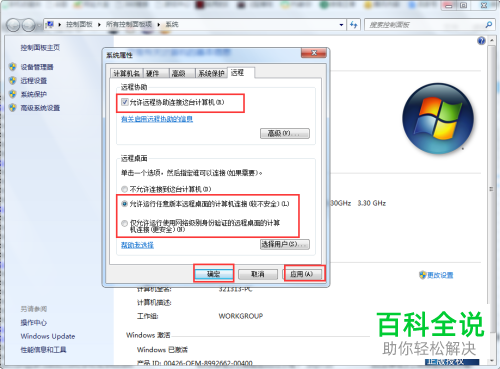
-
4. 第四步,接下来,请大家重新换一台局域网电脑,然后点击【开始】菜单按钮,接着选择【运行】,并在页面中输入mstsc即可。
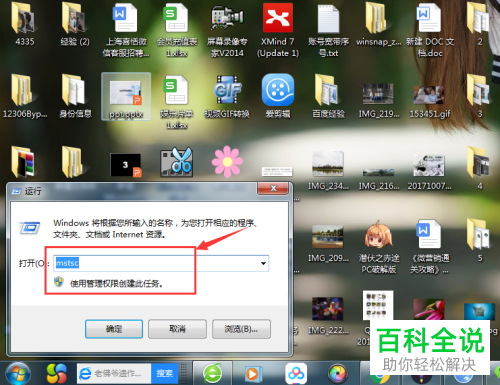
-
5. 第五步,如图所示,此时请在方框中输入ip地址以及用户名密码,然后选择【连接】按钮。

-
6.第六步,屏幕中出现了如图所示的【远程】页面,操作完成。
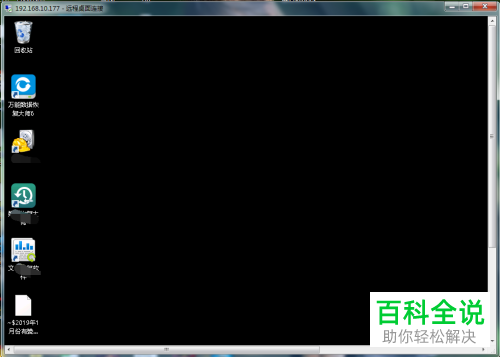
-
以上就是打开和使用Win7系统中的远程桌面功能的方法。
